关于段落面板
段落面板提供以下独特功能:
- 控制段落之间的垂直间距的量。
- 应用左右缩进以及仅适用于第一行的缩进。
- 创建多个制表位,设置为不同的距离—让您能够通过多次点击 添加不规则的间距。
- 调整两端对齐文本的行为—让您控制应用程序如何计算字母之间和单词之间的距离,以使文本沿左右边距齐平。
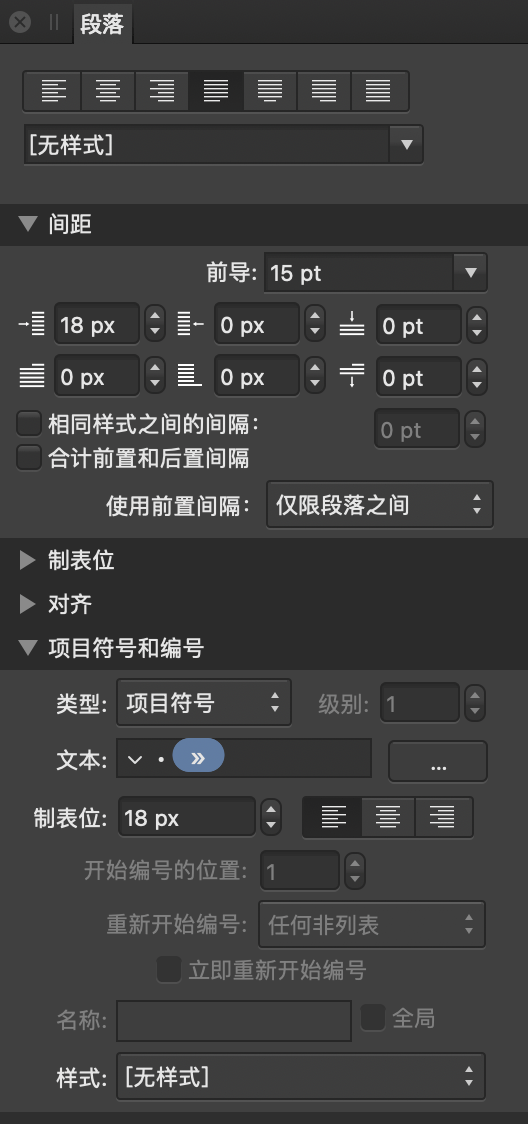
下列面板选项可用:
- 左对齐—设置段落对齐到左边距。
- 居中对齐—设置段落的对齐方式是与左右边距的距离相等。
- 右对齐—设置段落对齐到右边距。
- 靠左两端对齐—设置段落与左右边距对齐。段落的最后一行为左对齐。
- 居中两端对齐—与靠左两端对齐一样,但是段落的最后一行为居中对齐。
- 靠右两端对齐—与靠左两端对齐一样,但是段落的最后一行为右对齐。
- 全部对齐—与靠左两端对齐一样,但是段落的最后一行为两端对齐,与长度无关(有时称为强制对齐)。
- 文本样式—用于将段落文本样式应用到所选文本。
间距
- 前导—控制段落内的文本基线之间的距离(行之间的垂直间隙)。从弹出式菜单中选择。选项包括:
- 默认值—将行间距设置为字体的默认设置(即单倍行距)。
- 精确—设置固定间距(由于行距而忽略其他文本属性)。可使用弹出式菜单中的预设来调整此设置。
- % 高度—设置间距为文本大小的百分比。可使用弹出式菜单中的预设来调整此设置。
- 至少—设置最小间距(取决于其他文本属性,实际行距可能增加)。可使用弹出式菜单中的预设来调整此设置。
- 多个—将行距作为默认值的一部分进行控制。可使用弹出式菜单中的预设来调整此设置。
 左缩进—控制应用到整个段落的左缩进(第一行除外)。
左缩进—控制应用到整个段落的左缩进(第一行除外)。 右缩进—控制应用到整个段落的右缩进。
右缩进—控制应用到整个段落的右缩进。 段落前间隔—控制段落前面的垂直间隙。默认情况下,这不会应用于列的顶部;这可以从使用前置间隔:弹出式菜单进行更改。
段落前间隔—控制段落前面的垂直间隙。默认情况下,这不会应用于列的顶部;这可以从使用前置间隔:弹出式菜单进行更改。 第一行缩进—控制应用到段落第一行的缩进。
第一行缩进—控制应用到段落第一行的缩进。 最后一行减少缩进—控制应用于段落最后一行的减少缩进。
最后一行减少缩进—控制应用于段落最后一行的减少缩进。 段落后间隔—控制段落后面的垂直间隙。
段落后间隔—控制段落后面的垂直间隙。- 相同样式之间的间隔—勾选此复选框时,可以手动设置相同样式段落之间的间隔。
- 合计前置和后置间隔—勾选此复选框后,将使用段落前间隔和段落后间隔设置的总和来确定段落之间的间距。
- 使用前置间隔:—段落前间隔设置应用于文本时进行控制。从弹出式菜单中选择。
制表位
- 默认制表位—控制插入制表符 () 时在字符前面添加的标准水平间距。
- 添加新制表位—添加其他制表位位置。
- 删除选定的制表位—删除选定的制表位。
- 制表位对齐—设置选定制表位的对齐方式。
- 制表位前导—设置用来指示选定制表位的字符。
对齐
- 最小字间距—设置允许的最小间隙。
- 预期字间距—设置单词间的首选间隙。
- 最大字间距—设置允许的最大间隙。
- 最小字母间距—设置允许的最小跟踪。
- 预期字母间距—当段落为两端对齐时,设置单词内的首选跟踪(字母间距)。
- 最大字母间距—设置允许的最大跟踪。
项目符号和编号
- 类型—从弹出式菜单中选择一种项目符号或编号列表。
- 级别—输入列表级别。
- 文本—允许调整要用于列表的符号,以及符号和文本之间的间距。单击向下箭头或更多按钮以浏览其他符号。
- 制表符—按下 Tab 键时,调整列表中文本的移动距离。
- 对齐—选择左对齐、居中对齐或右对齐。
- 开始编号的位置—对于编号列表,可以调整列表开始的编号。
- 重新开始编号—对于编号列表,可以在列表中的某些点重新开始编号。
- 立即重新开始编号—选中此复选框可立即从列表中的当前点重新开始编号。
- 名称—为列表命名。
- 全局—选中此复选框可使此列表在设计中多次使用。
- 样式—从弹出式菜单中选择一种样式,或单击新建以使用弹出式菜单创建新样式。